Thủ Thuật
Chèn các ký tự đặc biệt trong văn bản Word
Bài viết dưới đây giới thiệu chi tiết tới các bạn cách chèn các ký tự đặc biệt cho trang văn bản trong Word.
Bước 1: Đặt con trỏ chuột tại vị trí muốn chèn ký tự đặc biệt -> vào thẻ Insert -> Symbols -> Symbol -> lựa chọn các ký tự cần chèn:
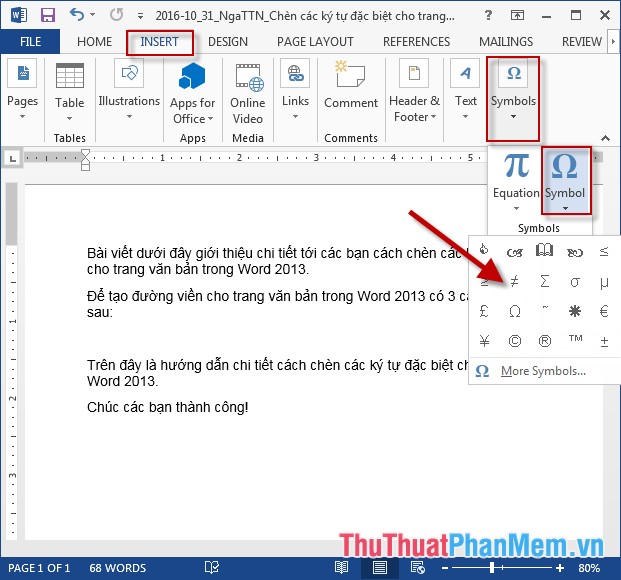
Bước 2: Trường hợp muốn hiển thị nhiều ký tự hơn nữa kích chọn More Symbols:

Bước 3: Hộp thoại Symbol xuất hiện, lựa chọn nhóm kí tự trong mục Font, thông thường nhóm các ký tự đặc biệt hay sử dụng nằm trong mục Widings:
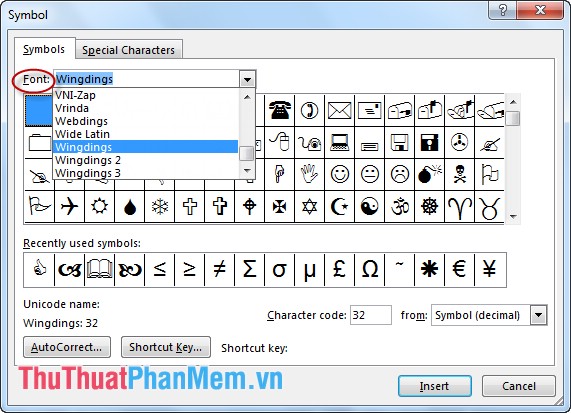
Bước 4: Lựa chọn ký tự cần chèn -> kích chọn Insert -> nếu muốn chèn thêm các ký tự khác chỉ việc kích chọn vào ký tự đó và chọn Insert, hoặc có thể kích đúp chuột vào ký tự cần chèn.
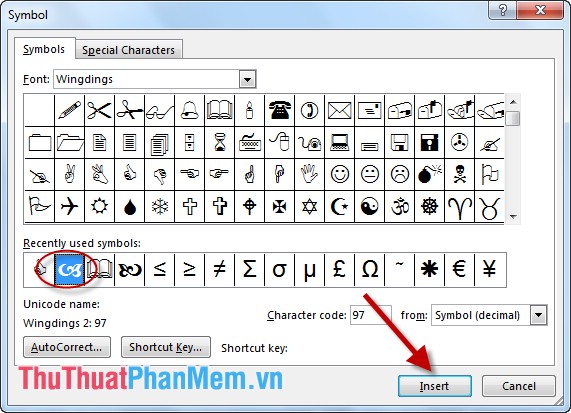
Bước 5: Nếu không muốn chèn thêm ký tự nào nữa -> kích chọn Close để đóng hộp thoại:
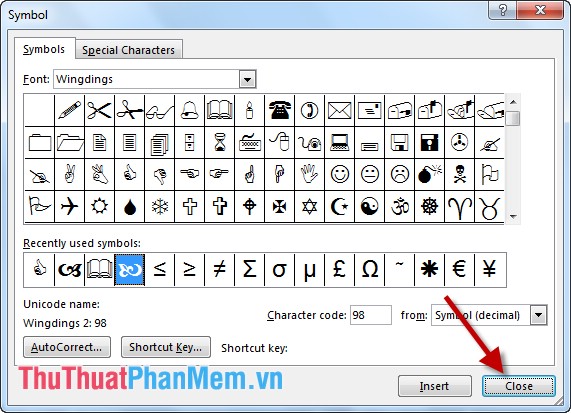
– Kết quả đã chèn được các ký tự vào trong văn bản:
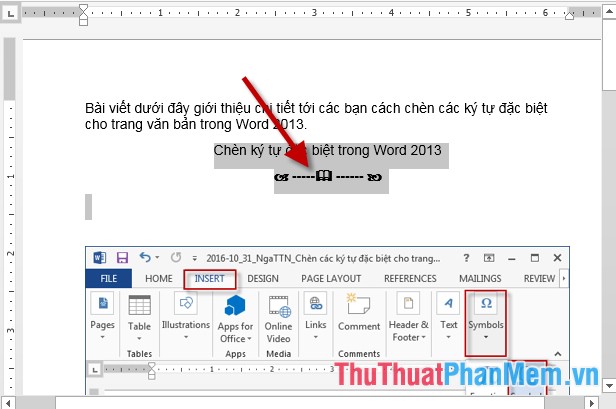
– Có thể chỉnh sửa màu sắc và cỡ cho ký tự bằng cách lựa chọn các ký tự và sử dụng các tùy chọn trong thanh công cụ nhanh -> kết quả:
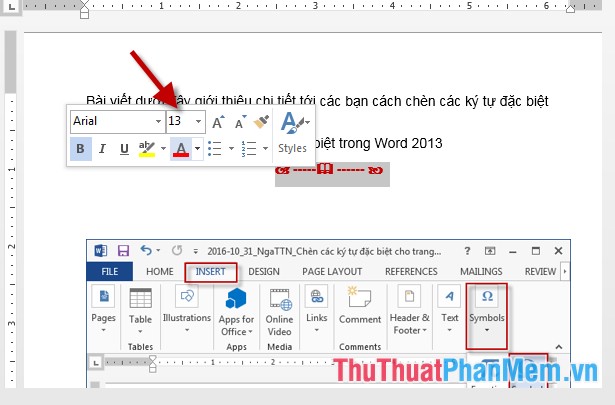
Trên đây là hướng dẫn chi tiết cách chèn các ký tự đặc biệt cho văn bản trong Word.
Chúc các bạn thành công!
Nguồn tham khảo từ Internet
Bài viết cùng chủ đề:
-
Cách viết căn bậc 2 trong Word
-
Cách đánh dấu tích trong Word
-
Cách thu hồi thư đã gửi, Recall mail trong Outlook
-
Cách đổi Inch sang cm trong Word 2016
-
Top 5 Phần mềm thiết kế nhà miễn phí tốt nhất hiện nay 2021
-
Cách chuyển Excel sang PDF, chuyển file Excel sang PDF nhanh chóng, giữ đúng định dạng
-
Cách cài chế độ truy bắt điểm trong CAD
-
Cách đánh số trang trong Word 2016
-
Những stt buông tay hay nhất
-
Cách chụp màn hình Zalo
-
Hướng dẫn cách đặt Tab trong Word
-
Cách chỉnh khoảng cách chuẩn giữa các chữ trong Word
-
Các cách tải nhạc về máy tính đơn giản, nhanh chóng
-
Xoay ngang 1 trang bất kỳ trong Word
-
Cách sửa lỗi chữ trong Word bị cách quãng, chữ bị cách xa trong Word
-
Cách thêm font chữ vào PowerPoint, cài font chữ đẹp cho PowerPoint
















